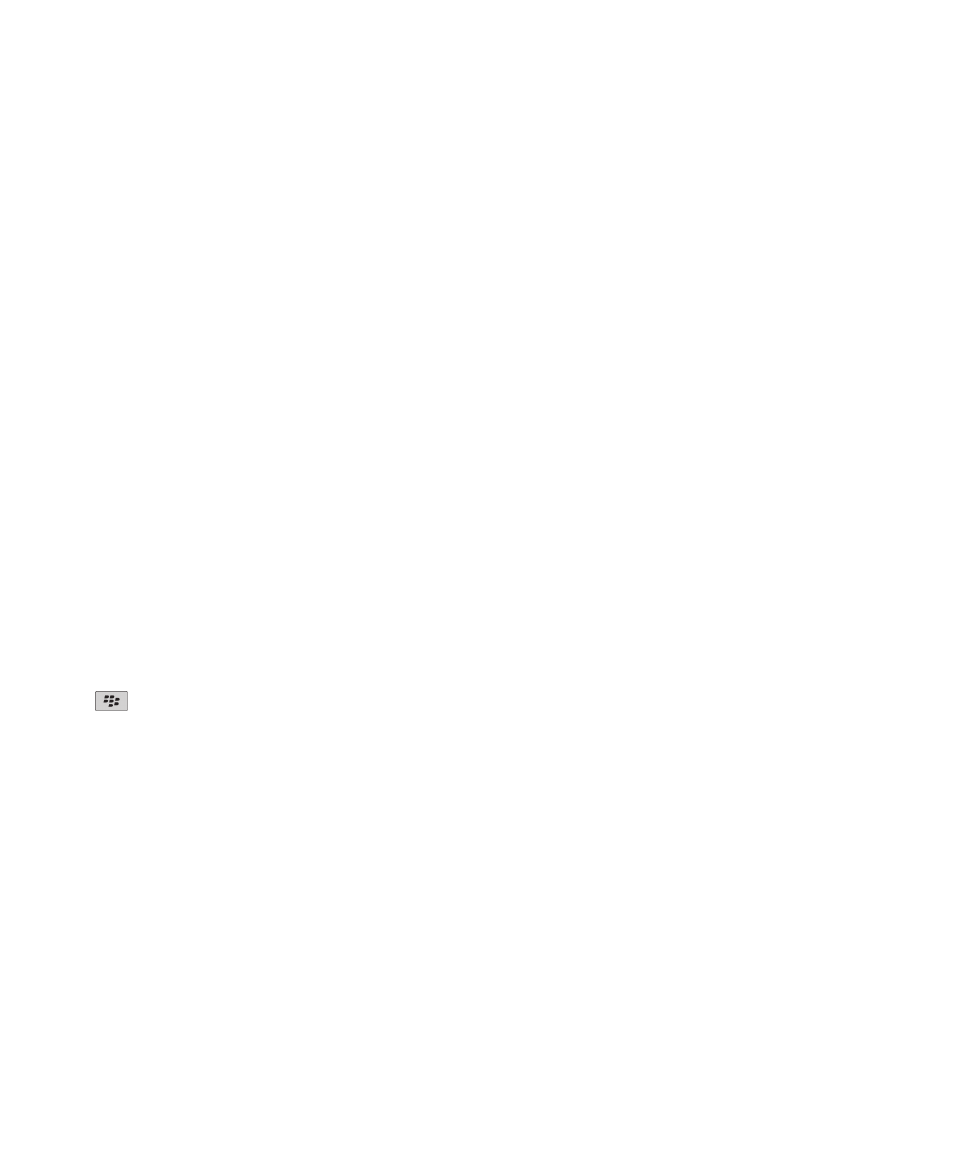
セキュリティの基本操作
デバイスのパスワードについて
BlackBerry® デバイスのパスワードを間違って入力すると、続行するために「blackberry」と入力するように指示す
るプロンプトが表示されることがあります。 パスワードを再度入力すると、入力した文字が画面に表示されます。
パスワード入力の最大試行回数を超えると、セキュリティ上の理由により、デバイスではすべてのデバイスデータが
削除されます。
デバイスのパスワードの設定
BlackBerry® デバイスのパスワードを忘れた場合、それを復元することはできません。 すべてのデバイスデータを
削除することで、現在のパスワードを知らなくてもパスワードをリセットできます。
定期的に(特にソフトウェアを更新する前には)バックアップファイルを作成してコンピューターに保存することを
お勧めします。 常に最新のバックアップファイルをコンピューターに保存しておくことで、デバイスが紛失したり、
盗難にあった場合、または不慮の事故で壊れてしまった場合に、デバイスデータを復元できる可能性があります。
1. ホームスクリーンまたはフォルダー内で、オプションアイコンをクリックします。
2. [セキュリティ] > [パスワード]をクリックします。
3. [パスワードを設定]をクリックします。
4. パスワードを入力します。
5.
キー > [保存]を押します。
BlackBerry® デバイスのパスワードをオフにするには、
[有効]チェックボックスをオフにします。
デバイスのパスワードの変更
1. ホームスクリーンまたはフォルダー内で、オプションアイコンをクリックします。
2. [セキュリティ] > [パスワード] > [パスワードを変更]をクリックします。
デバイスのロック
通話中でない場合は、キーボードをロックして、BlackBerry® デバイスを使用していないときに誤ってキーを押さな
いようにできます。 メールアカウントで BlackBerry® Enterprise Server を使用している場合、管理者が設定した
オプションによっては、このタスクを実行できない場合があります。 詳細については、管理者に問い合わせてくだ
さい。
次の操作のいずれかを実行します。
ユーザーガイド
セキュリティ
265
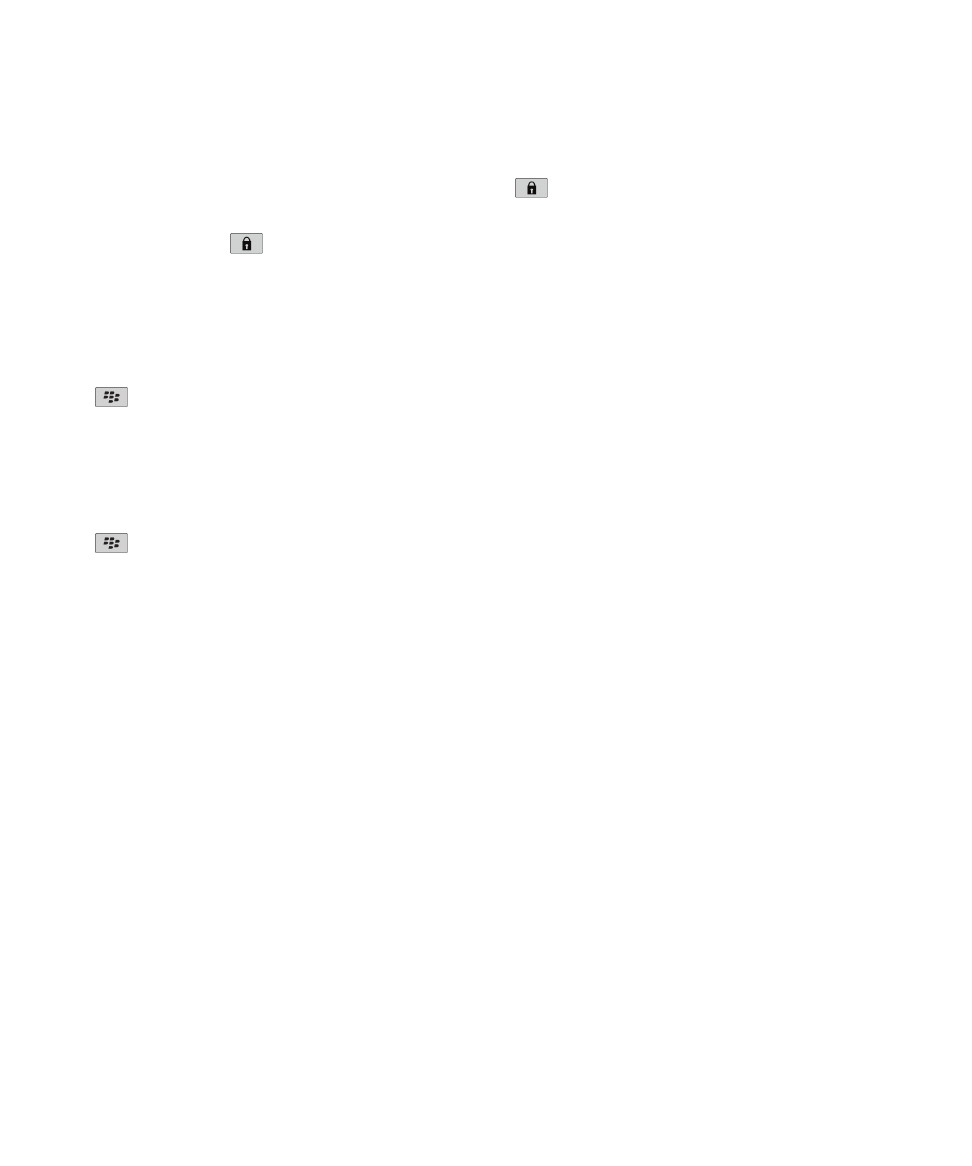
• デバイスパスワードを設定している場合に BlackBerry デバイスをロックするには、ホームスクリーンまたは
フォルダー内で、パスワードロックアイコンをクリックします。
• キーボードをロックするには、デバイスの左上にある
キーを押します。
デバイスのロックを解除するには、デバイスのパスワードを入力します。 Enter キーを押します。 キーボードのロ
ックを解除するには、
キーをもう一度押します。
ホルスターに挿入したときにデバイスをロックする方法
1. ホームスクリーンまたはフォルダー内で、オプションアイコンをクリックします。
2. [セキュリティ] > [パスワード]をクリックします。
3. [装着時にデバイスをロック]チェックボックスをオンにします。
4.
キー > [保存]を押します。
デバイスのパスワードの最大試行回数の設定
1. ホームスクリーンまたはフォルダー内で、オプションアイコンをクリックします。
2. [セキュリティ] > [パスワード]をクリックします。
3. [パスワードの試行回数]フィールドを変更します。
4.
キー > [保存]を押します。
デバイスデータ、サードパーティアプリケーション、またはメディアカー
ドのファイルの削除
BlackBerry® デバイスのデータまたはメディアカードのファイルを削除する前に、これらの項目をバックアップして
コンピューターにコピーを残すことを検討してください。
注意: 暗号化をオンにしている場合、すべてのデバイスデータの削除処理には最大で 1 時間かかる場合がありま
す。 処理を開始すると、停止できません。 デバイスをリセットしても、再起動後に処理が再開されます。
1. ホームスクリーンまたはフォルダー内で、オプションアイコンをクリックします。
2. [セキュリティ] > [セキュリティ消去]をクリックします。
• メッセージアプリケーション、アドレス帳アプリケーションなどのアプリケーションからデータを削除するに
は、
[メール、連絡先など]チェックボックスをオンにします。
• 追加したサードパーティアプリケーションをすべて削除するには、
[ユーザーがインストールしたアプリケー
ション]チェックボックスをオンにします。
• メディアカードからすべてのファイルを削除するには、
[メディアカード]チェックボックスをオンにします。
3. 「blackberry」と入力します。
4. [消去]をクリックします。
再販売用にデバイスの準備をしているときに、BlackBerry® Internet Service を使用するメールアカウントを所有
している場合、このアカウントからデバイスにメッセージが送信されないようにするには、通信事業者に連絡し、デ
バイスとアカウントの関連付けを解除してもらってください。
ユーザーガイド
セキュリティ
266